As legendas são uma parte indispensável de um vídeo. Foi feita uma sondagem ao público do YouTube e cerca de 57% das pessoas disseram que sentem que não conseguem compreender o diálogo no vídeo que vêem, a não ser que estejam a utilizar legendas.
Quando vê um vídeo, uma boa legenda pode fazer com que se concentre mais no vídeo e não desvie a sua atenção. Se o vídeo que descarregou não tiver legendas, pode descarregar ficheiros de legendas de sites. Depois disso, pode combinar as legendas com o video.
Algumas pessoas poderão questionar-se porque é que devemos fundir permanentemente as legendas com o vídeo. Uma vez que a maioria das plataformas não lhe permite editar o estilo das suas legendas, gravá-las para fazer mais edições pode ser melhor em alguns casos. Quando está a fundir legendas com vídeo, pode reajustar as fontes, os estilos de texto e o layout das legendas como quiser. Além disso, algumas plataformas como o Instagram não aceitam SRT ou outros ficheiros de legendas, pelo que a fusão de legendas com vídeo é a única forma de ter legendas no seu video.
Por isso, recomendamos-lhe 4 excelentes programas de fusão de vídeo e legendas para o ajudar a fundir legendas com vídeo num abrir e fechar de olhos.
Conteúdos:
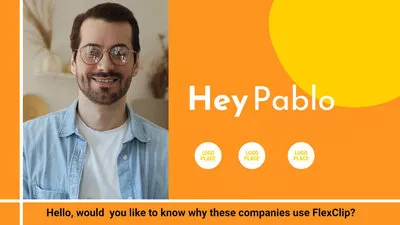
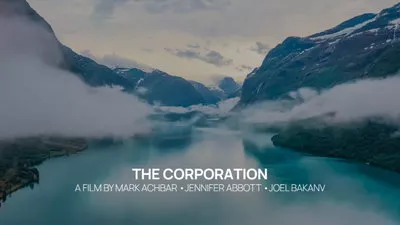


Parte 1 A Excelente Fusão de Vídeo e Legendas ajuda-o a combinar SRT com MP4 e mais - Ferramenta Online
1.1 FlexClip
Todos sabemos que o FlexClip é uma ferramenta de edição de vídeo online gratuita muito popular entre as pessoas que querem fazer mais edições para melhorar os seus vídeos. Além disso, também lhe permite juntar legendas ao vídeo com apenas alguns cliques.
Se tiver ficheiros de legendas, pode carregar diretamente os seus ficheiros de legendas para o FlexClip em diferentes formatos, como VTT, SRT, LRC, SSA e assim por diante. Depois pode fundir as legendas com o vídeo com apenas alguns cliques. E o FlexClip dá-lhe controlo total sobre as legendas. Pode dividir ou fundir legendas, alterar o tipo de letra, o alinhamento, os estilos e fazer ajustes pessoais de acordo com as suas necessidades.
Ou se não tiver ficheiros de legendas, a inteligência artificial avançada do FlexClip pode ajudá-lo bastante. A sua funcionalidade IA de Legendas Automáticas irá identificar e gerar automaticamente legendas para o seu video.
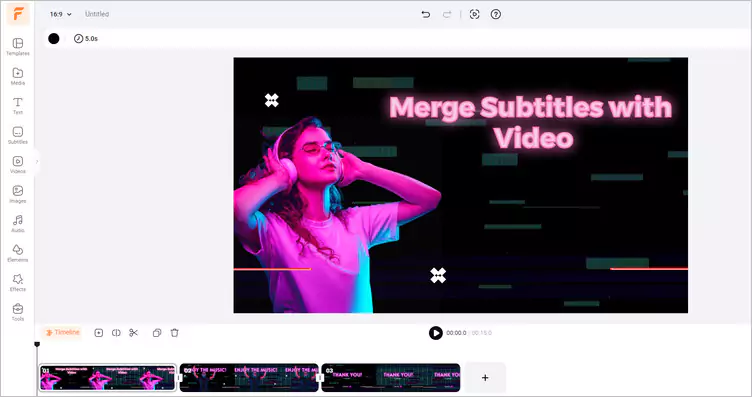
Excelentes Fusões de Vídeo e Legendas - FlexClip
Benefícios do FlexClip para Fundir Legendas com Vídeo
Clique em Media para carregar os seus clipes de vídeo a partir do seu PC, telefone, Google Drive, One Drive, Dropbox, etc.
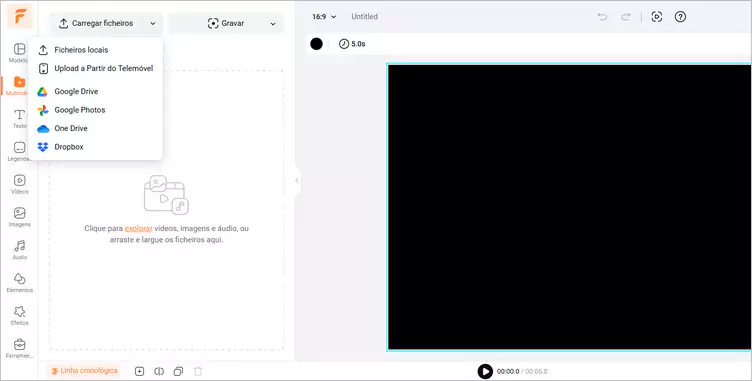
Carregue os Seus Próprios Materiais de Vídeo - FlexClip
Clique em Legendas e escolha carregar os seus ficheiros de legendas em diferentes formatos. Em seguida, irá fundir automaticamente as legendas com o video.
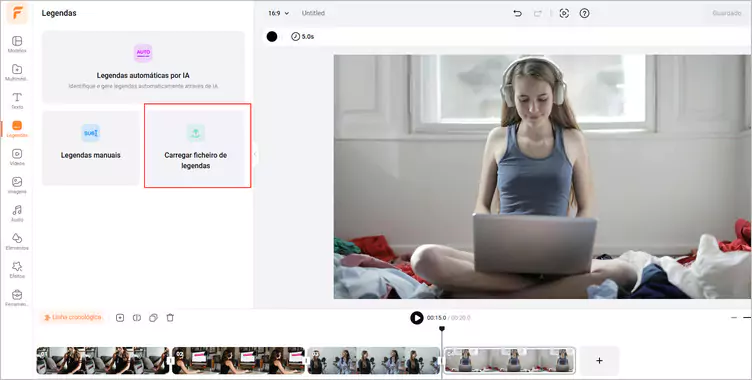
Fundir Legendas com o seu Vídeo - FlexClip
Depois de fundir as legendas com o vídeo, pode personalizar o tipo de letra das legendas, a cor e colocar as legendas em maiúsculas ou itálico, alterar o alinhamento, a cor das legendas, etc.
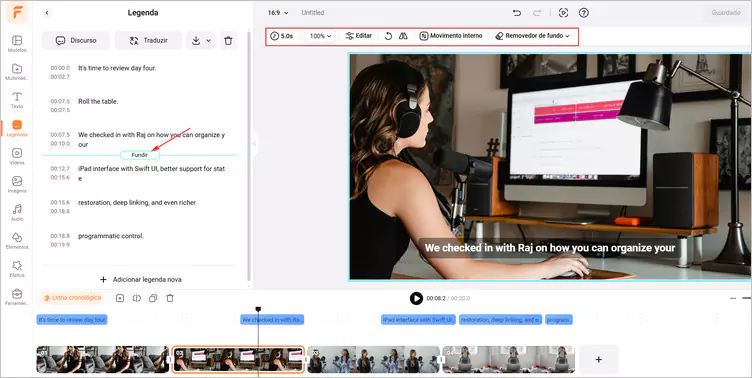
Personalizar Legendas - FlexClip
Quando estiver satisfeito com o vídeo gerado, pode tocar em Exportar para transferir o vídeo.
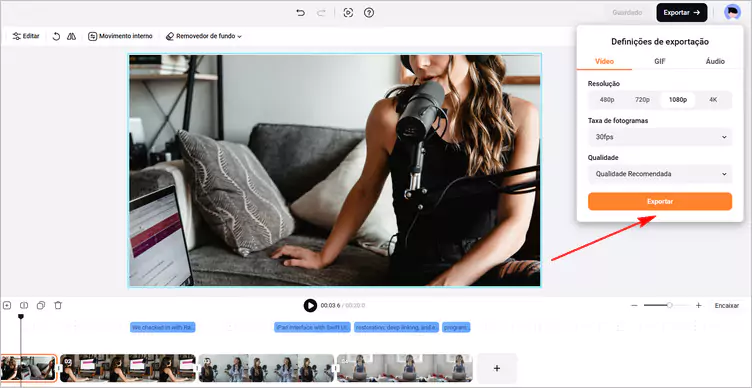
Transfira o Seu Vídeo com Legendas Fundidas - FlexClip
1.2 Clideo
O Clideo é recomendado quando pretende juntar legendas com vídeo. Esta ferramenta está equipada com uma interface clara, permitindo-lhe colocar facilmente ficheiros SRT em vídeos e combiná-los entre si. Pode pré-visualizar quando a edição das legendas estiver concluída. Depois, pode selecionar um tipo de letra, o seu tamanho e alinhar o texto. Além disso, pode escolher a cor e o fundo para dar às legendas um excelente aspeto.
Antes de guardar o seu vídeo com legendas, pode convertê-lo para qualquer formato desejado, como MP4, MKV, AVI, MOV, entre outros. O Clideo funciona em Mac e Windows, iPhone e Android, independentemente do browser que estiver a utilizer.

Fundir Legendas com Vídeo - Clideo
Caraterísticas do Clideo para Fundir Legendas com Vídeo
Parte 2: As Excelentes Fusões de Vídeo e Legendas Ajudam a Combinar SRT com MP4 e Mais - Software
2.1 Wondershare Filmora
O Filmora é uma ferramenta de edição de vídeo popular que possui uma vasta gama de funcionalidades para criar diferentes tipos de vídeo. Pode fundir legendas com vídeo de forma perfeita, rápida e concisa. Desde a edição de legendas, incluindo fontes, estilos de texto, etc., até à fusão de legendas com vídeo, criação, mistura, aumento de velocidade e muito mais, a ferramenta é uma potência absoluta de edição de vídeo para qualquer utilizador.
O Filmora oferece-lhe todas as funcionalidades relacionadas com as legendas através do seu Editor de Legendas, que o ativa para adicionar texto manual e automaticamente.
Além disso, pode personalizar facilmente o texto da legenda editando o tipo de letra, a cor e o tamanho. Além disso, também pode posicioná-la no vídeo de acordo com as suas necessidades.
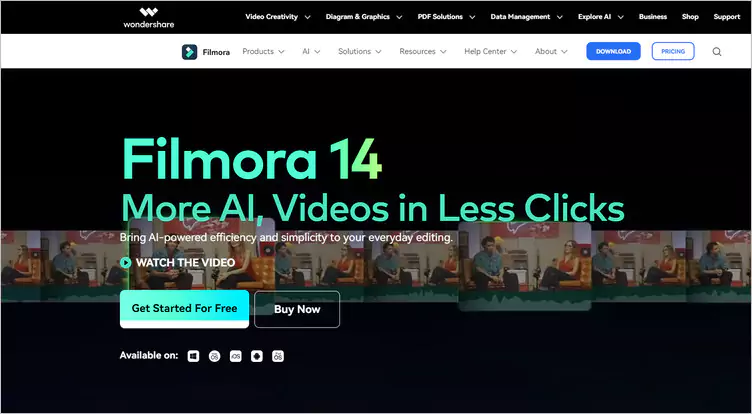
Fundir Legendas com Vídeo - Filmora
Caraterísticas do Filmora para Fundir Legendas com Vídeo
2.2 VLC
Pode reproduzir a maioria dos ficheiros de vídeo e áudio. O VLC também tem outras funcionalidades, como a fusão de legendas com vídeo. O VLC suporta vários formatos de vídeo e vários formatos de legendas.
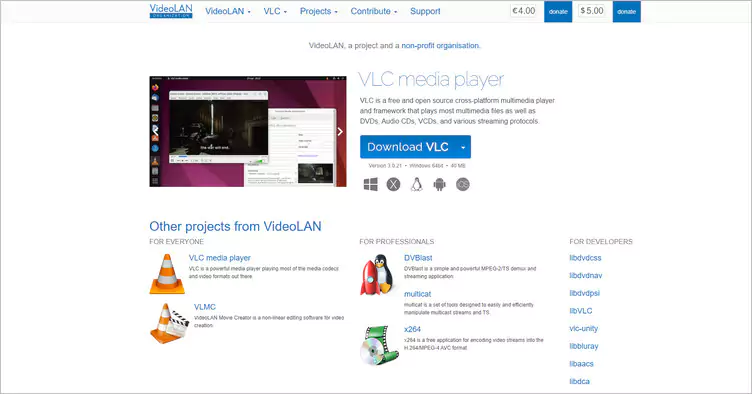
Fundir Legendas com Vídeo - VLC
Recursos do VLC para Fundir Legendas com Vídeo
Conclusão
Ficamos por aqui os 4 melhores programas de fusão de vídeos e legendas sobre como combinar legendas com vídeo de uma forma mais fácil. Espero que tenha obtido as suas respostas através deste artigo sobre como combinar legendas com vídeo. Por isso, vamos começar a sua criação!


